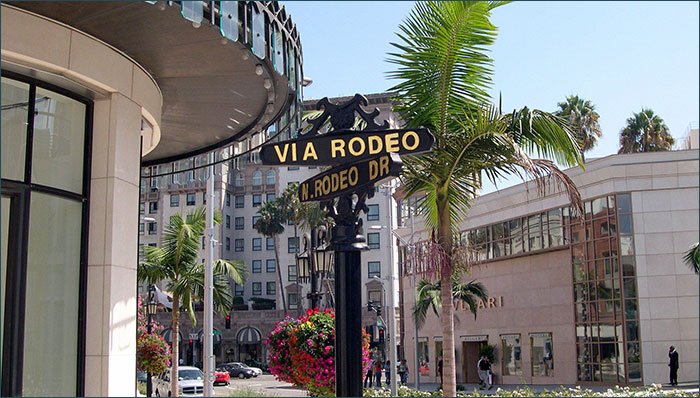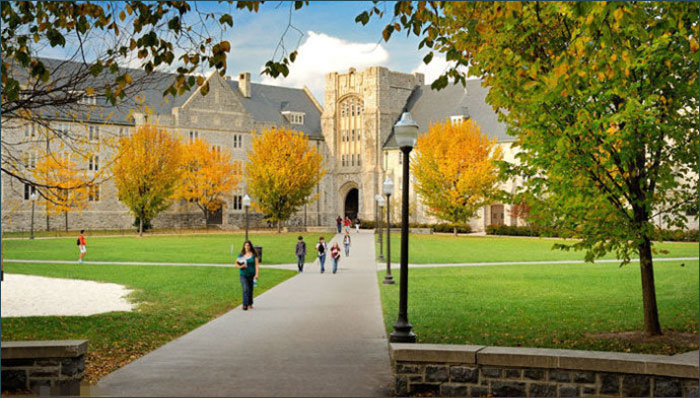留学生指南 | 柱状图Q&A:轻松掌握数据解读技巧
大家好!我是留学生网站的小编,今天我们要聊一聊一个看似简单但实际上非常有用的工具——柱状图(Bar Chart)。无论你是正在准备学术报告,还是想更好地理解数据分析,掌握柱状图的解读技巧都是非常重要的。别担心,我们会用最接地气的方式,让你轻松上手!
什么是柱状图?
首先,咱们得搞清楚柱状图是什么。柱状图是一种常用的图表类型,它通过不同高度的柱子来表示数据的大小。这些柱子通常垂直排列,但也可以水平排列。柱状图非常适合用来比较不同类别之间的数据,比如不同国家的GDP、不同专业的学生人数等等。想象一下,如果你手里有一堆数据,但不知道怎么展示,柱状图就是你的最佳选择。
柱状图有哪些类型?
柱状图可不是只有单一的形式哦,它有很多变种,每一种都有自己的特点。比如说:
- 单式柱状图(Simple Bar Chart):最基础的柱状图,只有一个系列的数据,适合简单的比较。
- 复式柱状图(Grouped Bar Chart):多个系列的数据并排显示,适合比较多个类别的数据。
- 堆积柱状图(Stacked Bar Chart):多个系列的数据堆叠在一起,适合显示整体和部分的关系。
举个例子,假设你要比较不同城市的空气质量指数(AQI),单式柱状图可以直观地展示每个城市的AQI;而复式柱状图则可以同时展示不同时间段的AQI变化,让你一眼看出哪个城市的变化最大。
如何读懂柱状图?
读懂柱状图其实并不难,关键是要学会看图说话。首先,你需要关注以下几个方面:
- 轴标签(Axis Labels):横轴(X-axis)和纵轴(Y-axis)上的标签会告诉你每个柱子代表什么,以及数据的单位。
- 柱子的高度(Bar Height):柱子的高度代表数据的大小,越高表示数值越大。
- 颜色和图案(Color and Pattern):不同的颜色或图案可以区分不同的数据系列,帮助你快速识别。
比如,你在看一个关于各国留学人数的柱状图时,横轴可能标有各个国家的名字,纵轴标有学生人数。柱子的高度越高的国家,说明去那里留学的学生越多。如果图中用了不同的颜色,那可能表示不同的年份或者不同的专业。
柱状图的实际应用
柱状图在生活中随处可见,不仅仅是学术研究,很多日常场景都会用到。比如:
- 市场调研:企业常用柱状图来分析不同产品的销售情况,看看哪款产品最受欢迎。
- 学习成绩分析:老师可以用柱状图来展示不同科目的平均分,帮助学生了解自己的强项和弱项。
- 健康数据追踪:健身App经常会用柱状图来展示你的运动量,让你清楚地看到自己的进步。
举个具体的例子,假设你正在做一项关于留学生生活成本的研究,你可以用柱状图来展示不同城市的房租、餐饮费用等。这样,不仅你自己能一目了然,读者也能更容易理解你的研究结果。
制作柱状图的注意事项
虽然柱状图看起来很简单,但在制作过程中还是有一些需要注意的地方:
- 选择合适的尺度(Scale):纵轴的尺度要合理,不能太大也不能太小,否则会影响数据的直观性。
- 避免过多的颜色和图案**:颜色和图案可以帮助区分数据,但过多的话反而会让图表显得杂乱无章。
- 添加图例(Legend):如果图中有多个系列的数据,一定要加上图例,方便读者理解。
比如说,你在制作一个关于不同专业就业率的柱状图时,纵轴可以选择百分比作为单位,这样更直观。同时,用不同的颜色表示不同的专业,并在图的旁边加上图例,这样读者就能快速找到自己关心的数据。
柱状图与饼图的区别
很多人可能会把柱状图和饼图混淆,其实它们各有各的特点。柱状图更适合用来比较不同类别的数据,而饼图则更适合显示整体和部分的关系。举个例子,如果你想比较不同国家的留学生人数,柱状图是更好的选择;但如果你想展示某个国家留学生中不同专业的比例,饼图会更合适。
柱状图的高级用法
掌握了基本的柱状图解读技巧后,你还可以尝试一些高级用法,让你的数据展示更加丰富和有趣。比如:
- 动态柱状图(Animated Bar Chart):通过动画效果展示数据的变化过程,非常适合展示时间序列数据。
- 交互式柱状图(Interactive Bar Chart):用户可以通过点击、滑动等方式与图表互动,获取更多信息。
假设你在做一个关于全球气候变化的研究,可以使用动态柱状图来展示不同国家的碳排放量随时间的变化。这样,读者不仅能直观地看到数据,还能感受到变化的趋势。
实战演练:如何制作一个柱状图
光说不练假把式,接下来我们来实际操作一下,教你如何用Excel制作一个简单的柱状图:
- 准备数据:首先,你需要有一个数据表,列出你要展示的数据。比如,不同城市的平均气温。
- 选中数据:在Excel中选中你要展示的数据区域。
- 插入柱状图:点击“插入”菜单,选择“柱状图”选项,选择你喜欢的柱状图类型。
- 调整样式:你可以通过“设计”和“格式”菜单来调整柱状图的样式,比如改变颜色、添加图例等。
这样一来,你就成功制作了一个漂亮的柱状图啦!当然,如果你对Excel不太熟悉,也可以尝试使用其他工具,比如Google Sheets或者专业的数据可视化软件如Tableau。
结语
柱状图是一个非常实用的工具,无论是学术研究还是日常生活,都能派上大用场。希望今天的分享能帮你更好地理解和使用柱状图。如果你有任何问题或者想要了解更多内容,欢迎随时留言交流。祝你在学习和生活中都能游刃有余,用数据说话!